Kaip ištaisyti laikiną Yahoo Mail 15 klaidą?
Šiame straipsnyje mes pabandysime išspręsti klaidą „Laikinoji klaida: 15“, su kuria susiduria „Yahoo Mail“ vartotojai, norėdami atidaryti bet kokį laišką.

„Yahoo Mail“ naudotojai, norėdami atidaryti bet kurį laišką, susiduria su klaida „Patiriame tam tikrų techninių sunkumų“, po kurios – „Laikinoji klaida: 15“ , o jų prieiga prie pašto yra apribota. Jei susiduriate su tokia problema, galite rasti sprendimą vadovaudamiesi toliau pateiktais pasiūlymais.
Kas yra Yahoo Mail 15 laikina klaida?
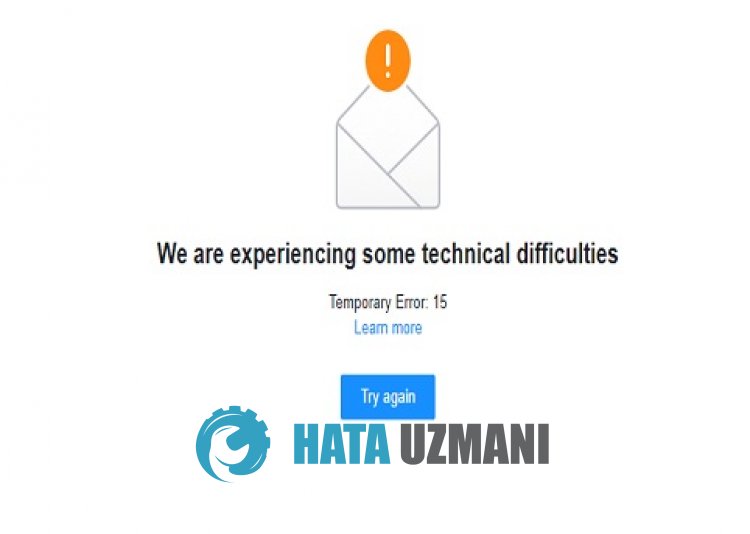
Dėl „Yahoo Mail“ klaidos „Laikinoji klaida: 15“ naudotojai negali skaityti laiškų ir jokiu būdu neleidžia jų pasiekti.
15 laikinoji klaida neleidžia naudotojams naudoti „Yahoo Mail“ dėl naršyklės talpyklos problemos.
Be to, naršyklė nėra atnaujinta arba turi problemų, dėl kurių galite susidurti su įvairiomis tokiomis klaidomis.
Todėl pateiksime keletą pasiūlymų, kaip ištaisyti „Yahoo Mail“ klaidas „Patiriame tam tikrų techninių sunkumų“ ir „Laikinoji klaida: 15“./p>
Kaip ištaisyti 15 laikiną Yahoo Mail klaidą
Jei norite ištaisyti šią klaidą, galite rasti problemos sprendimą vadovaudamiesi toliau pateiktais pasiūlymais.
1-) Išvalykite „Yahoo Mail“ talpyklą
Laikinojoje „Yahoo Mail“ programos talpykloje esantys failai gali būti problemiški arba neteisingai įdiegti. Norėdami išspręsti šią problemą, galime ją pašalinti išvalę naršyklės talpyklą.
- Pirmiausia eikite į Yahoo Mail puslapį. Jei norite pasiekti svetainę, spustelėkite.
- Dešiniuoju pelės mygtuku spustelėkite puslapį, kurį pasiekėme, ir bakstelėkite Tikrinti.
- Atidariusiame skydelyje spustelėkite Programa.
- Tada kairėje spustelėkite „Saugykla“.
- Baigę šį procesą slinkite žemyn skydeliu dešinėje ir spustelėkite mygtuką Išvalyti svetainės duomenis.
Atlikę operaciją galite patikrinti, ar problema išlieka, atnaujindami puslapį.
2-) Išjungti papildinius
Siūlau naršyklėje išjungti visus aktyvius papildinius.
Taip yra todėl, kad kai kurie papildiniai gali neleisti algoritmui veikti.
Norėdami tai padaryti, naršyklėje išjunkite visus aktyvius papildinius ir atnaujinkite puslapį, kad patikrintumėte, ar problema išlieka.
3-) Prisijunkite iš kitos naršyklės
Jei nė viena iš šių procedūrų jums netinka, pagaliau galite patikrinti, ar „Yahoo Mail“ svetainė veikia naudojant kitą naršyklę.
4-) Gaukite programą
Tokia klaida gali kilti dėl naršyklės problemos.
Todėl galite patikrinti, ar problema išlieka, kompiuteryje, planšetiniame kompiuteryje arba mobiliajame įrenginyje įsigiję Yahoo Mail programą.
5-) Užmegzkite VPN ryšį
Galime pašalinti problemą užmegzdami VPN ryšį, kad galėtume gauti naudos iš kitų serverių.
Norėdami tai padaryti, galite pasiekti nuorodą, kurią paliksime žemiau, ir įdiegti VPN programą bei atlikti prisijungimo procesą.
Spustelėkite, kad įdiegtumėte VPN nuorodą („Google Chrome“ papildinys)
Spustelėkite, kad įdiegtumėte VPN ryšį („Android“ įrenginiams)
Spustelėkite, kad įdiegtumėte VPN nuorodą (skirta IOS telefonams)
Įdiegę programą galite patikrinti, ar problema išlieka, atnaujinę puslapį prisijungę prie Prancūzijos ar kitų šalių.
6-) Atnaujinkite naršyklę
Numatytoji naršyklė, kurią naudojate, nėra atnaujinta, todėl susidursite su daugybe klaidų.
Dėl šios priežasties turite patikrinti, ar jūsų naudojama naršyklė yra atnaujinta.
Pasiekite naršyklės nustatymų meniu ir apie meniu.
Po šio proceso pamatysite, ar naršyklė yra atnaujinta.
Jei yra naujas naujinimas, atnaujinkite rankiniu būdu ir patikrinkite.
![Kaip ištaisyti „YouTube“ serverio [400] klaidą?](https://www.hatauzmani.com/uploads/images/202403/image_380x226_65f1745c66570.jpg)


















